こんにちは。ななめ。です!
IKEAには、お買い物をするなら登録必須!な『IKEA Family』という無料の会員サービスがあります。
登録するだけで
- お買い物で使えるクーポンゲット
- 特別価格でお買い物
- レストランも割引
などなど、お得が盛りだくさん!
これだけでもお得ですが、IKEAアプリと連携するとさらに、
- IKEAの会員証として利用
- 全店舗の在庫確認
- 優先レジでお買い物
もできちゃうんです!
他にも機能がたくさん!!
今回は、とっても便利なIKEAアプリの機能について紹介します!
この記事を読んでわかること
- IKEAアプリの便利な機能
- アプリの使い方
- ダウンロード方法


IKEA Familyの登録がまだの人はここから登録!


※IKEAアプリ利用には、『IKEA Family』への
登録が必須です
IKEA(イケア)アプリとは?

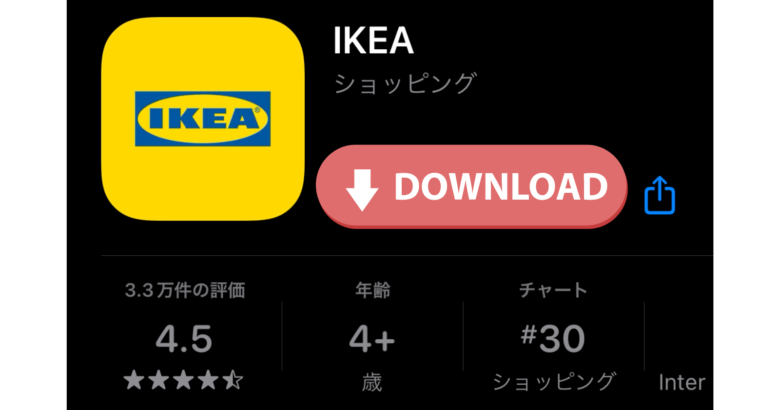
IKEAアプリとは、無料で利用できるIKEA公式のアプリサービスです。


いちばん小さなイケアストアと呼ばれるほどの機能が!
アプリをダウンロードするだけで、
- 商品の検索
- 在庫の確認
- オンライン注文
ができ、アプリ内でお買い物を完結させることも可能です。
無料のIKEAアプリをダウンロードすれば、お買い物をより簡単にし、インスピレーションを得ることができます。
引用:IKEA公式HP
オンライン同様にご希望の商品をカートに入れ、お支払いに進むだけでご注文いただけます。


詳しい機能が知りたい!


バッチリ紹介するよー!
IKEAアプリの便利な機能・使い方
IKEAアプリには、便利な機能が盛りだくさん!
大きな機能は以下の通りです。


順番に紹介していきます!
IKEA Family会員カードもアプリでOK
会員サービス『IKEA Family』に登録すると、
レジで提示用の会員コードが発行されます。
会員コードは登録したアドレス宛に届きますが


メールが見つからない…
なんてことが起きがち。
そんな時にIKEAアプリにログインしておけば、すぐに会員コードが出せるんです!

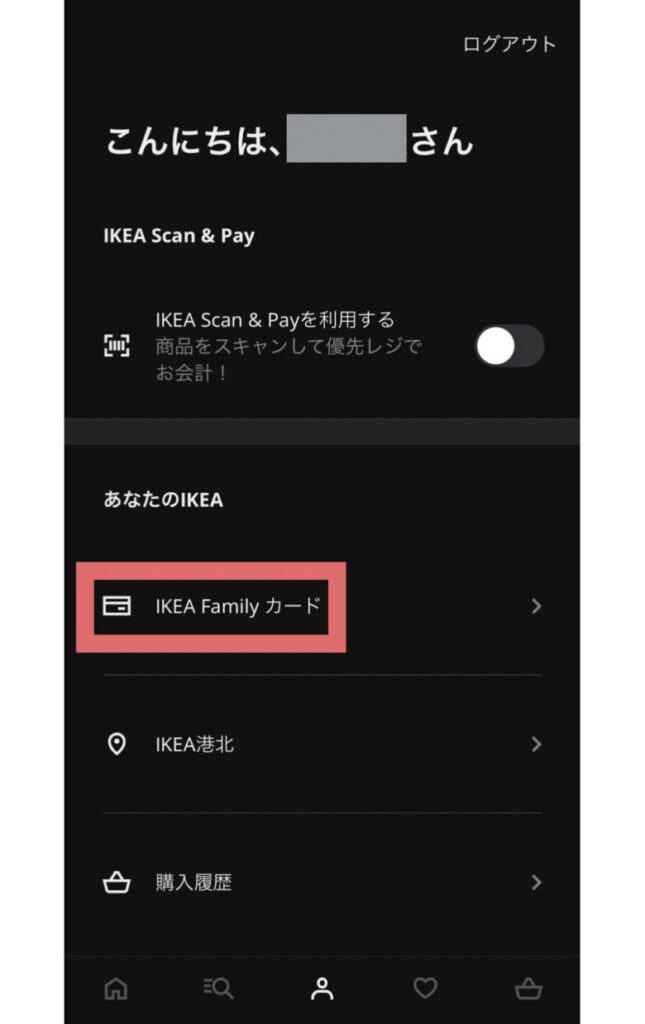


会員コードを出すだけで、
特別価格で買い物できる!
IKEA全店舗の在庫・商品情報がわかる
IKEAアプリでは、欲しい商品を検索するだけで
- 商品情報(サイズ、素材など)
- 全店舗の在庫情報
- 店舗ごとの商品の売り場
- レビュー
も確認できます!


レビューがあるのは安心!
商品を調べる方法は以下の通りです。
- 「探す」から商品名を入力
- 該当商品をクリック
虫眼鏡マークを選択し、
「何を探していますか?」に商品名を入力します。

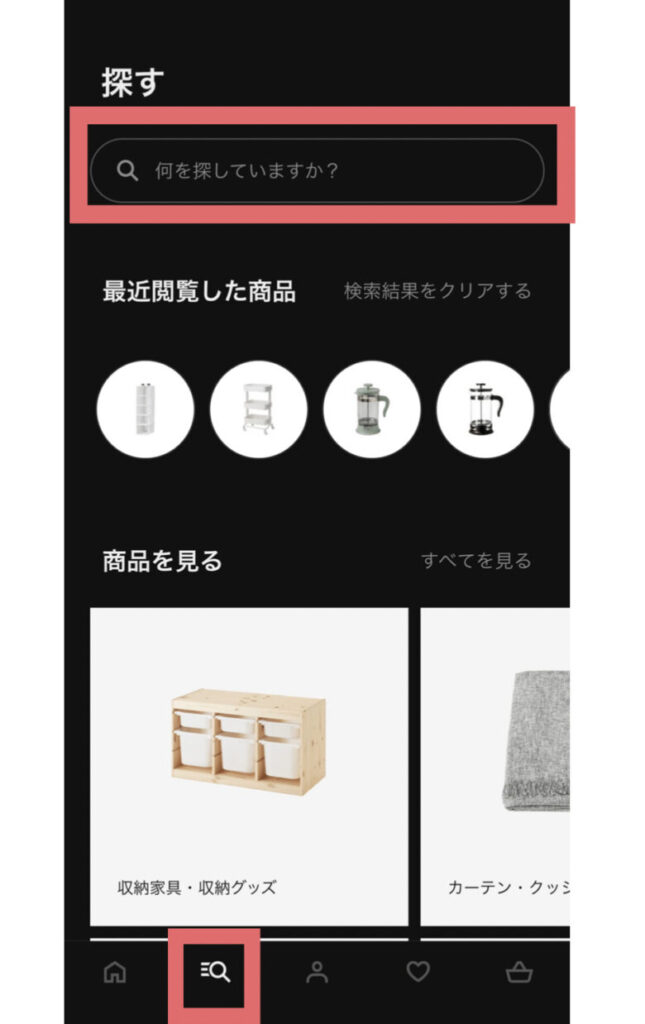


商品名がわからないときは「棚」などで調べてもOK
※店舗にて探す場合は、商品バーコードを
スキャンして探すことも可能です。
該当商品をクリックして開きます。

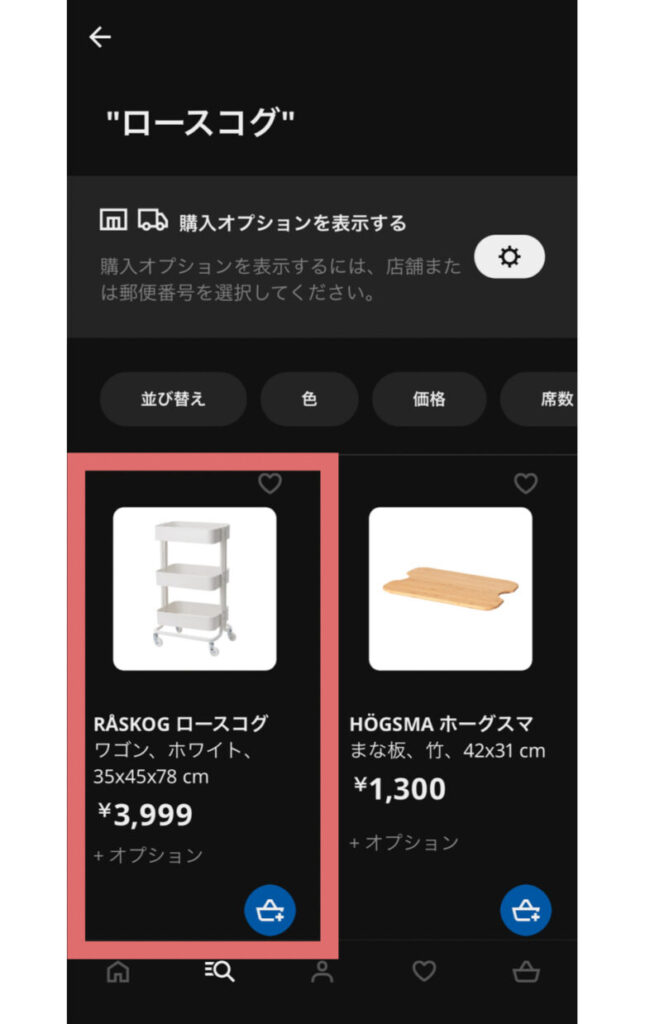
下にスクロールすると、レビューや商品情報を見ることができます。

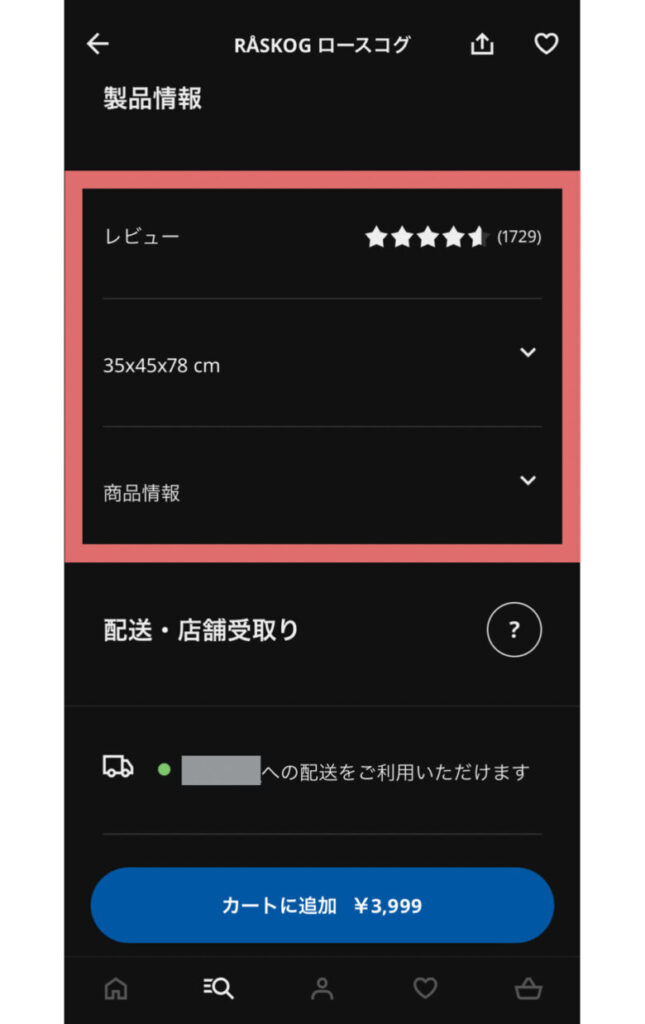
全店舗の在庫を確認したい場合
商品ページにて、店舗をクリックし、

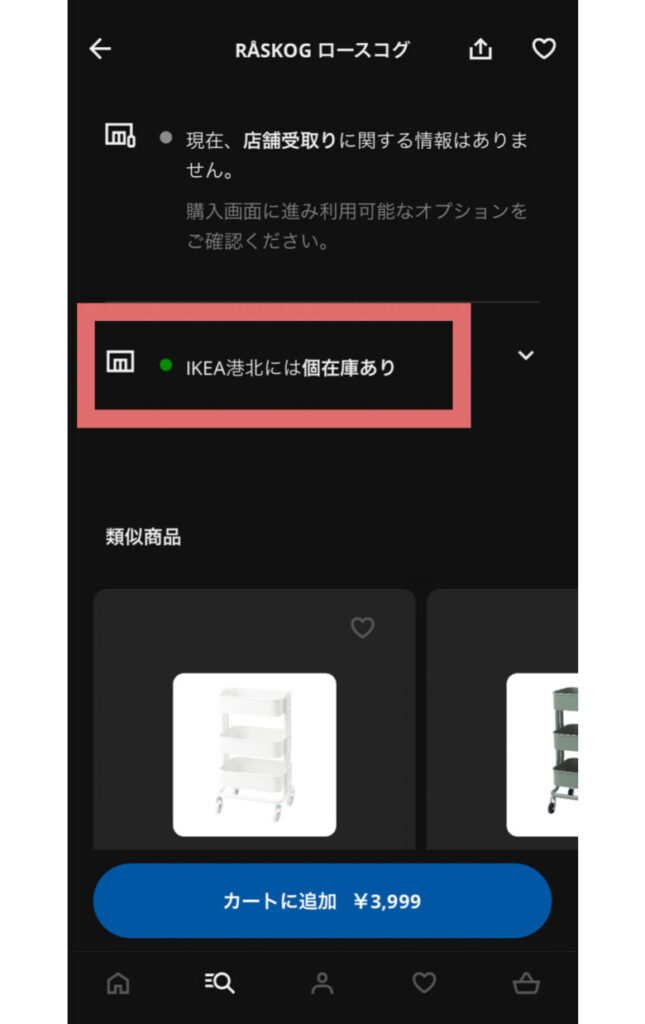
IKEA店舗を変更をクリック。

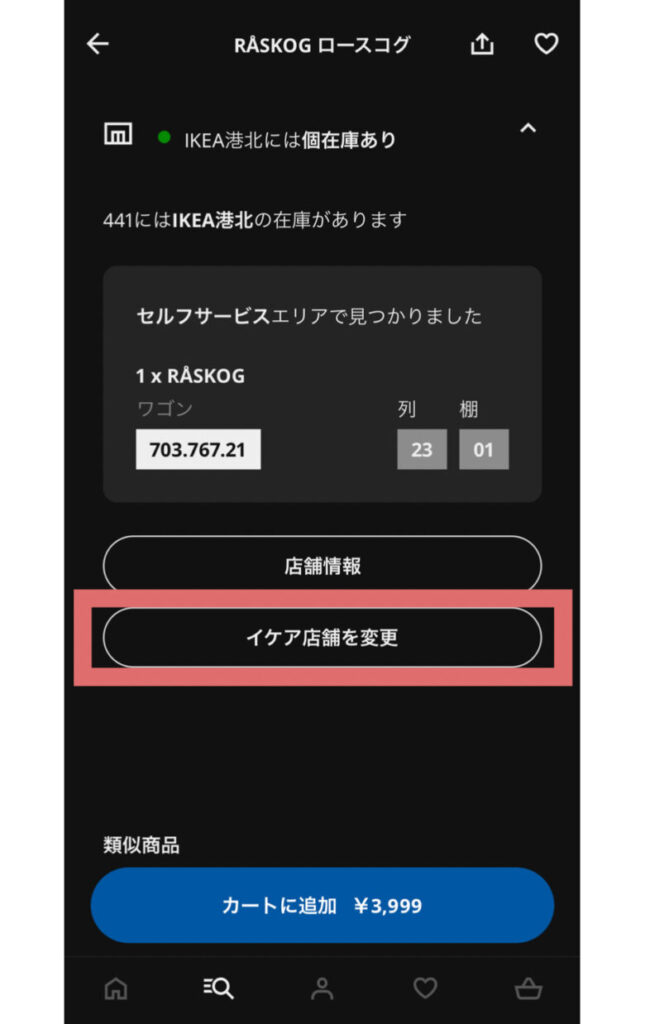
全店舗の在庫を見ることができます。

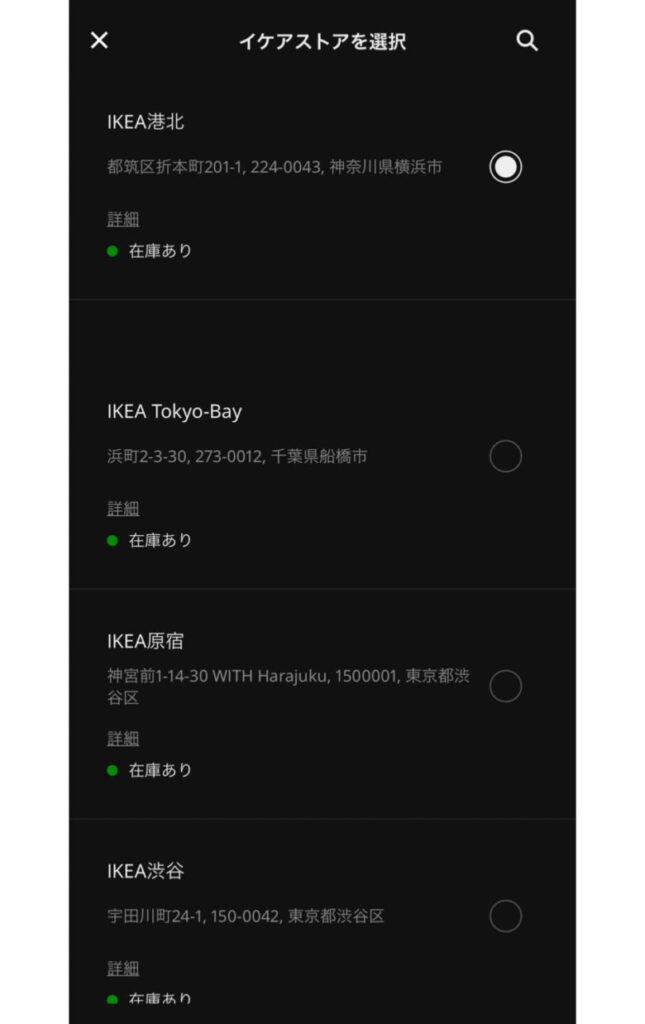


べ、便利すぎる…
欲しいものリストが作れる


IKEAには魅力的な商品がもりだくさんですが


IKEAで何を買うか忘れたー!!!
と、いざ店舗に着くと買いたいものを忘れてしまうことってありませんか?


そんな時はIKEAアプリの
欲しいものリストがおすすめ!
IKEAアプリには、「欲しいものリスト」という機能があります。
事前にリストを作ることで、欲しい商品をチェックして買い忘れを防ぐことができます。
使い方は以下の通りです。
ハートマークを選択し、
リスト作るで新しいリストを作成します。

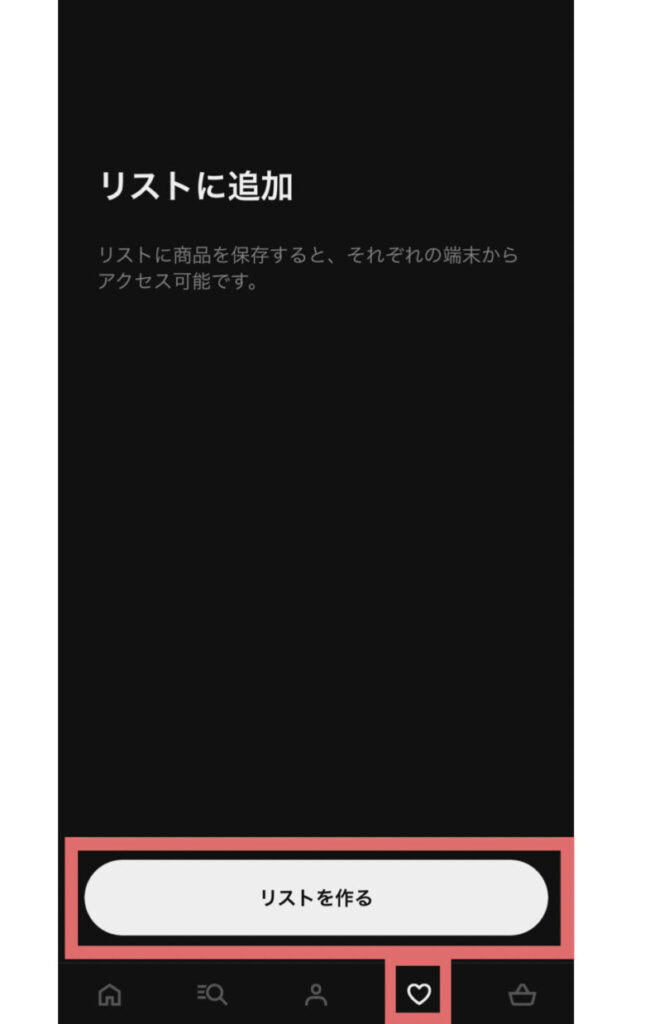
あとは欲しい商品を検索→ハートボタンで
リストに追加するだけ!

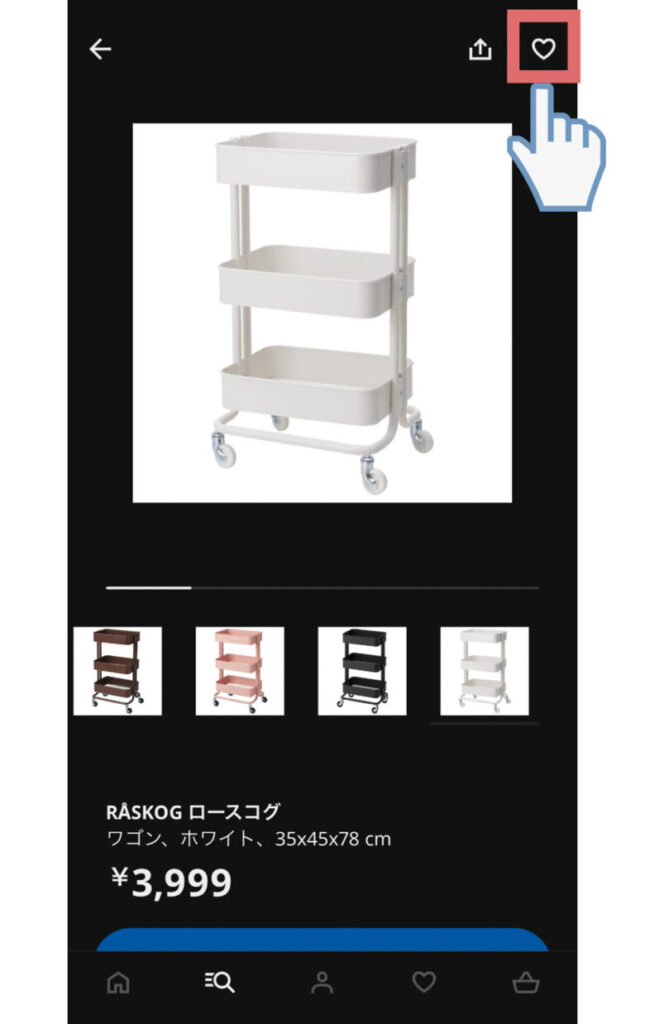


リストから在庫や売り場も
見られるからとっても便利!
優先レジでお買い物




買いすぎて、レジは長いし
予算オーバーしちゃった…


アプリを使えば、予算内で
並ばずにお会計できるよ!
IKEAで買いすぎて、レジの金額にびっくり!
なんてことも起こりがち。
さらに、商品が多いほどレジでの待ち時間も
どんどん長くなってしまいます。
そんな時、IKEAアプリの「Scan&Pay」の機能を使えば
- 途中で合計金額を確認しながら
- レジにならばず
- 荷物を詰める手間もなく
お買い物できちゃうんです!


ど、どういうこと…?
Scan&Payとは
Scan&Payとは、IKEAアプリ機能の1つです。
店舗にてアプリで商品をスキャンすると、
自動的に商品の合計額が計算され、優先レジで買い物ができます。
また、スキャンした商品はそのままショッピングバックに詰めてOK!


すんごい時短!!!!
イケア店舗でのお買い物にIKEAアプリを使うと、素早く簡単にお会計できます!
購入したい商品のバーコードをスキャンしたら、あとはお買い物バッグにいれるだけ。お会計は優先レジがご利用いただけます。
引用:IKEA公式HP
購入商品や支払額などお買い物状況も簡単に把握できます。
スキャンした商品の金額も表示されるので、
予算オーバーすることなく買い物することができます。

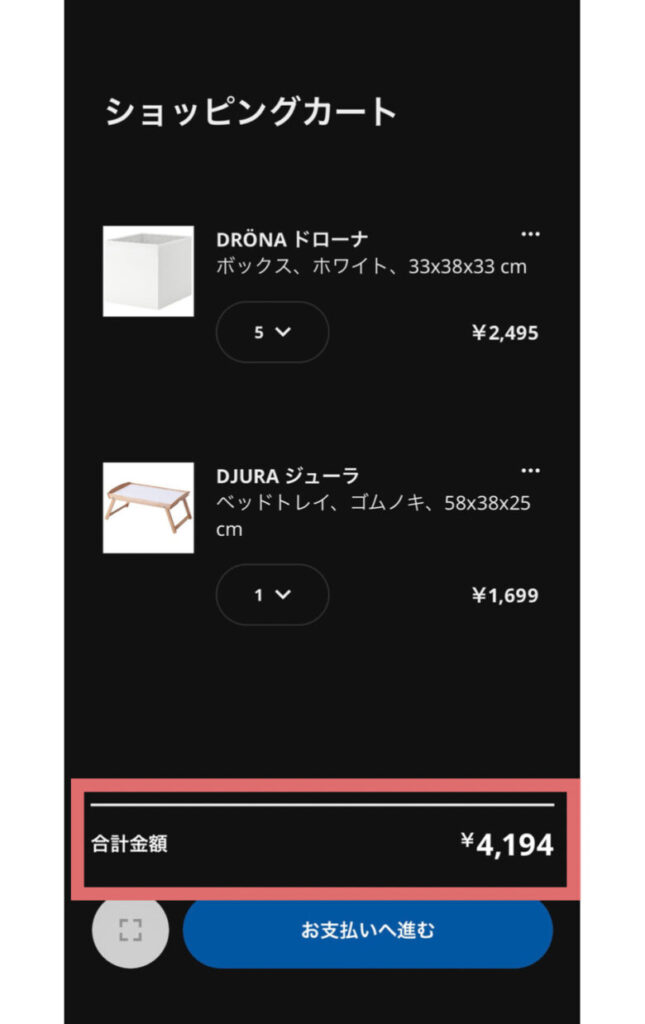


買いすぎてしまう人にも
おすすめ!
優先レジは現金でのお会計はできないので注意が必要です。
使用できる決済方法はこちらから。
詳しい使用方法については、別記事にてご紹介します!
オンライン注文・店頭受け取り申し込み
IKEAアプリを使えば、オンラインで商品を購入することもできます。


アプリならやり方は簡単!

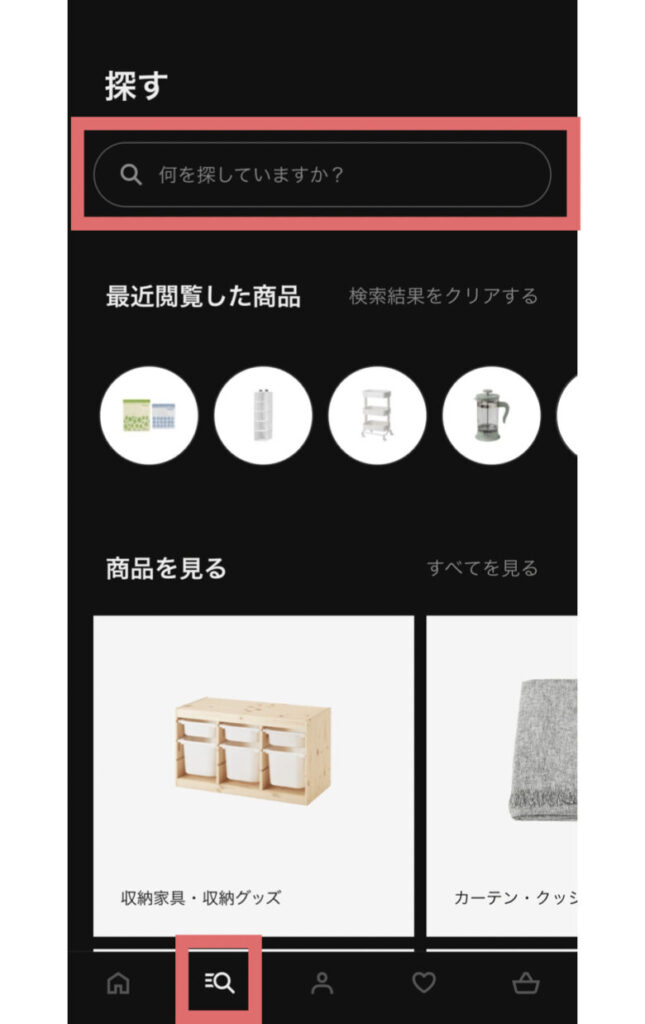

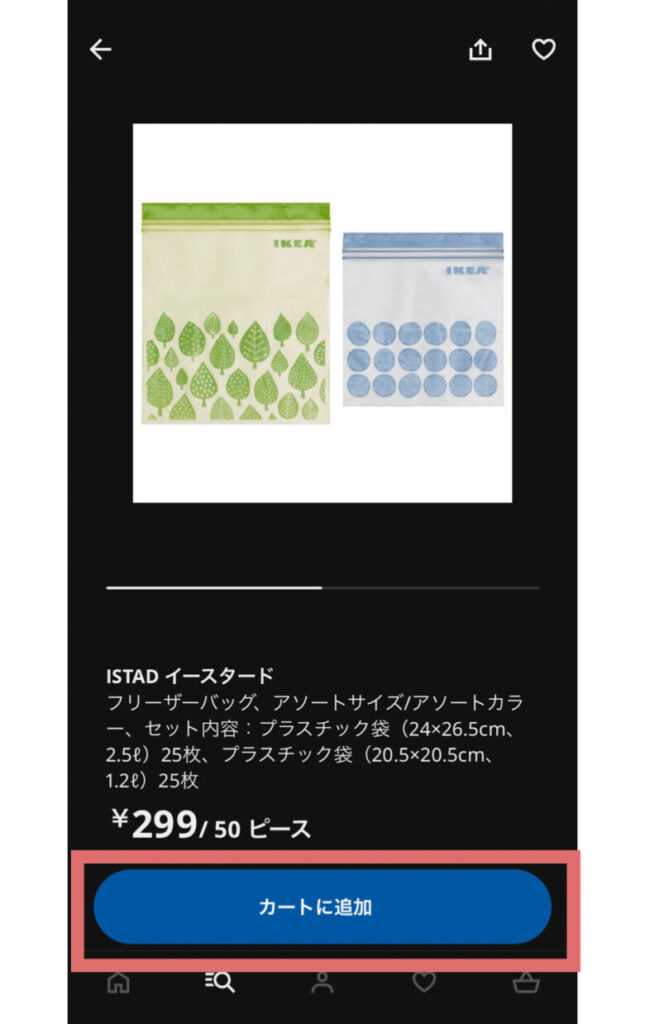

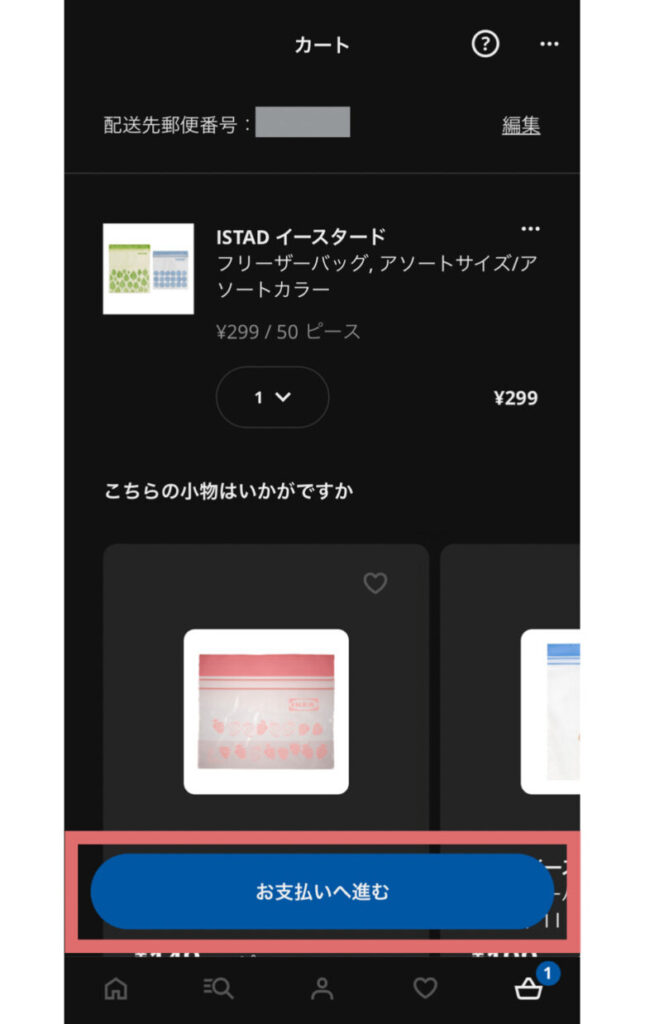
- 配送日、時間
- 受取場所(店舗も可)
も選択することができます。


欲しいものリストと合わせて使うと便利そう!
返品時のレシート代わりにも
IKEAの商品は、組み立て後でも未使用であれば365日返品することが可能です。


返品したかったのにレシートなくしちゃった…


そんな時もアプリにお任せ!
IKEAアプリを使えば、
- いままでの購入履歴の確認
- レシートの代用
もできるので、レシートがなくても返品OK!。
IKEA Family会員コードを提示した買い物情報のみ見ることができます。
確認方法は以下の通りです。

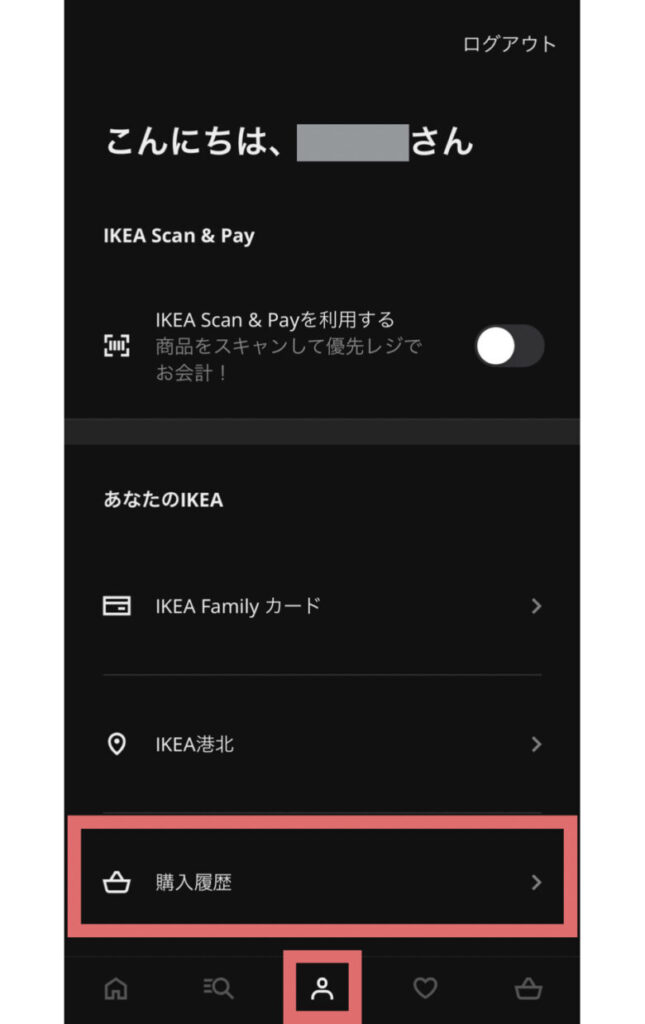

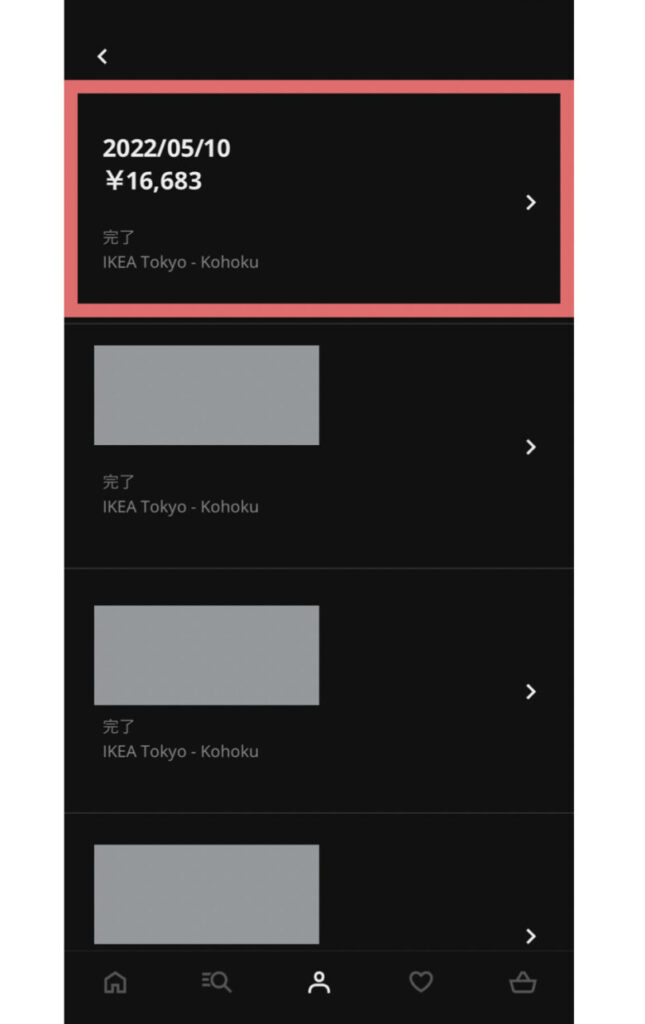

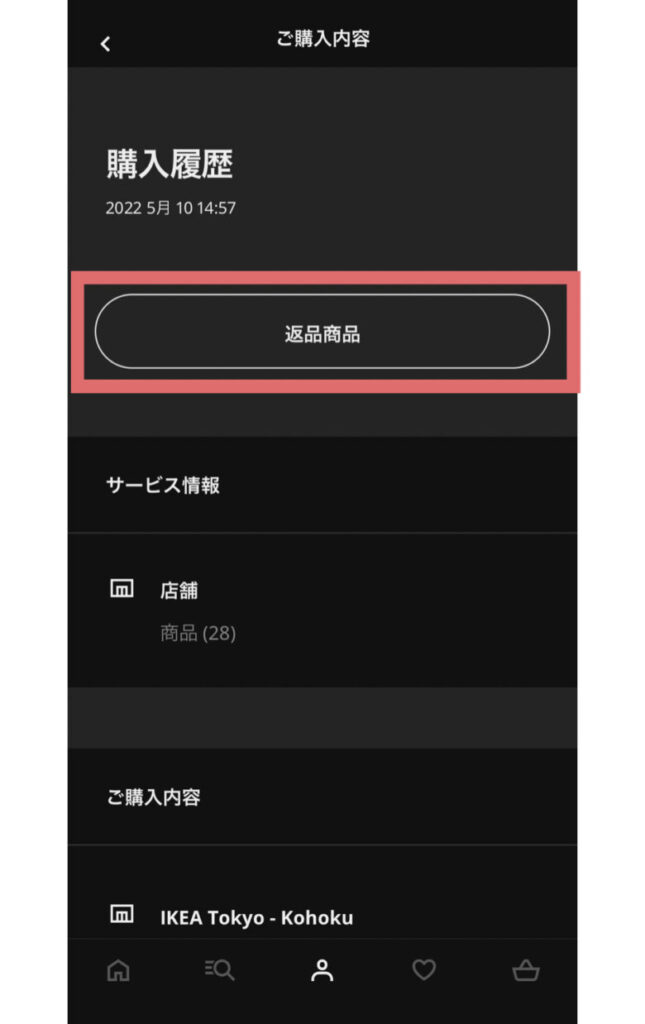


店舗の返品カウンターで
表示されたコードを見せればOK!


なくしもの常習犯も安心!
IKEA(イケア)アプリの登録方法
ダウンロードするだけで、時短・便利にお買い物できちゃうとっても便利なIKEAアプリ!
ダウンロード後の登録も簡単にできます。
- アプリのダウンロード
- ログイン
の2つで完了!


画像付きで解説します!
- IKEA Familyのメールアドレス
- パスワード
を入力し、ログインします。

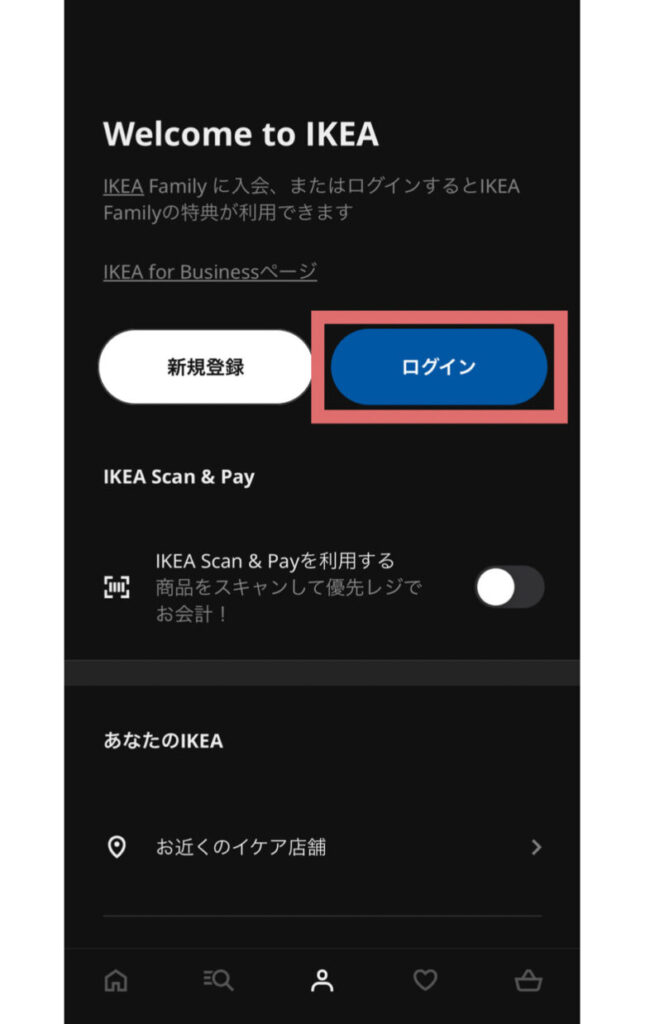


これで完了!紹介した機能がすべて使えます!
まとめ:IKEA(イケア)アプリをダウンロードして、もっと快適に買い物を!
IKEAアプリをダウンロードするだけで、
- IKEA Family会員コード代わり
- 商品の在庫・情報のチェック
- 欲しいものリスト作成
- 優先レジでお買い物
- アプリ内でオンライン注文
- 返品時のレシート代わり
こんなにたくさんの便利な機能が使えちゃう!
IKEAでお買い物する際には必須なアプリです。


今すぐダウンロード!


IKEA家具は引越し要注意だから、
この記事も必読!!


ここまで読んでくださり、ありがとうございました!













コメント